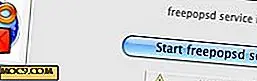So aktivieren Sie die Zwei-Faktor-Authentifizierung im Puffer
Jeden Monat springen mehr und mehr Anwendungen auf den Zwei-Faktor-Authentifizierungs-Zug auf, und das zu Recht. Die Zwei-Faktor-Authentifizierung ist eine hervorragende Sicherheitsmaßnahme, mit der nicht autorisierte Anmeldungen in Ihren Konten verhindert werden. Selbst wenn jemand Ihr Passwort kennt, kann es nicht auf Ihren Account zugreifen, ohne den zweiten Sicherheitscode, auf den Sie von einem mobilen Gerät aus zugreifen können, das nur Sie haben sollten.
Als jemand, der in der Vergangenheit einige Konten gehackt hatte, stelle ich sicher, dass diese Sicherheitsfunktion für jeden Dienst aktiviert wird, der sie unterstützt.
Buffer ist ein beliebtes Planungswerkzeug für soziale Medien, das Ihnen das Leben erleichtert - insbesondere, wenn Sie regelmäßig mehrere Konten für soziale Netzwerke verwalten. Im Zuge ihrer kürzlichen Sicherheitsverletzung haben sie beschlossen, eine neue Sicherheitsfunktion namens "2-stufige Anmeldung" hinzuzufügen. Wenn diese Option aktiviert ist, müssen Sie einen zusätzlichen Sicherheitscode eingeben, der per SMS oder Google Authenticator empfangen wird kann auf Ihr Konto zugreifen.
So aktivieren Sie die Zwei-Faktor-Authentifizierung in Buffer:
1. Melden Sie sich bei Ihrem Buffer-Konto an, sofern dies nicht bereits geschehen ist.
2. Klicken Sie auf "Mein Konto" in der oberen rechten Ecke und dann auf "Access & Passwords".

3. Klicken Sie auf der nächsten Seite auf die Schaltfläche "2-Schritt-Anmeldung aktivieren". Sie müssen Ihr Passwort eingeben, um fortzufahren.

4. Jetzt können Sie Ihre bevorzugte Methode zum Empfangen von Sicherheitscodes auswählen: per SMS oder der Google Authenticator App (verfügbar für iOS und Android).
5. Wenn Sie wie ich Google Authenticator auswählen, müssen Sie ihn einrichten, indem Sie den QR-Code auf dem Bildschirm in der Google Authenticator App scannen (tippen Sie auf das Stiftsymbol -> tippen Sie auf das Pluszeichen -> tippen Sie auf Scan-Barcode ).

6. Sobald dies abgeschlossen ist, müssen Sie bestätigen, dass es korrekt eingerichtet ist, indem Sie einen Bestätigungscode eingeben, der von der Google Authenticator App erstellt wurde (oder per SMS, wenn Sie diese Methode gewählt haben).

7. Nun werden Sie aufgefordert, eine Ersatztelefonnummer einzurichten. Darin heißt es: "Dies ist das Gerät, bei dem wir jedes Mal, wenn Sie sich bei Buffer anmelden, Bestätigungscodes senden." Wenn alles gut geht, sollten Sie bald eine SMS an diese Nummer erhalten. Sie müssen diesen Bestätigungscode ebenfalls eingeben. Hinweis: Ich habe hier eine Google Voice-Nummer verwendet und es hat gut funktioniert.
8. Ein einmaliger Wiederherstellungscode wird auf dem Bildschirm angezeigt. Sie müssen es notieren und an einem sicheren Ort speichern. Wenn Sie einen Passwort-Manager verwenden, ist dies ein großartiger Ort, um es zu speichern (dh als sichere Notizen). Dies ist eine zusätzliche Sicherheitsmaßnahme; Wenn Sie Ihr Telefon verlieren, können Sie dies verwenden, um sich bei Ihrem Buffer-Konto anzumelden und Ihre Anmeldeinformationen für die 2-stufige Anmeldung zurückzusetzen.
Sie sehen nun unter dem Abschnitt "2-Schritt-Anmeldung", dass Sie es zusammen mit der von Ihnen verwendeten Methode und Ihrer Ersatztelefonnummer aktiviert haben. Wenn Sie Ihren Wiederherstellungscode erneut anzeigen müssen, können Sie ihn hier anzeigen. Außerdem erhalten Sie eine E-Mail von Buffer, die Sie darüber informiert, dass die 2-Schritt-Anmeldung aktiviert wurde.
Buffer hat in seinem Blog angegeben, dass diese Funktion auch funktioniert, wenn mehrere Teammitglieder eingerichtet sind (jeweils mit eigenem Login). Egal, wer auf das Konto zugreift, es wird sicher sein. Dies ist auch eine sicherere Methode im Allgemeinen, da Sie nicht dasselbe Passwort mit mehreren Personen teilen.
Verwenden Sie Puffer? Wenn ja, haben Sie vor, diese Funktion zu aktivieren?